занятие 7. Работа с видеосервисом YouTube
Инструкция практической работы с видеосервисом YouTube
1. Откройте браузер и перейдите на сайт Google.com.ua .
- Авторизуйтесь (введите логин и пароль почтового ящика gmail.com)
- В окне главной страницы сервиса активируйте последовательно ссылки: Сервисы -Еще - Другие сервисы Google - You Tube
- Ознакомьтесь с вашей домашней страницей сервиса YouTube
2. Организуйте поиск и просмотр видеороликов.
- В поле поиска, содержащийся в верхней части страницы, введите веб 2.0, нажмите Поиск

В списке результатов найдите видео с названием «Веб 2.0». Пересмотрите найденный ролик, для этого нажмите на изображении видео - оно откроется на новой странице) .
3. Если вы не нашли с первого раза нужного видеоролика воспользуйтесь фильтром
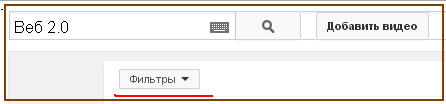
4. Создайте собственный плейлист. Для этого перейдите по ссылке Плейлисты - Новый плейлист.
- Задайте название - web 2.0 и нажмите Создать .
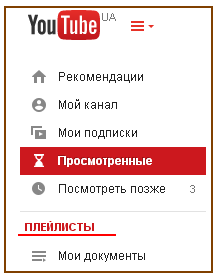 ⇒
⇒ ⇒
⇒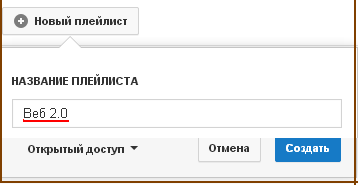
- Добавьте адрес найденного вами видео в список или выберите из списка активизировав ссылку Добавить.
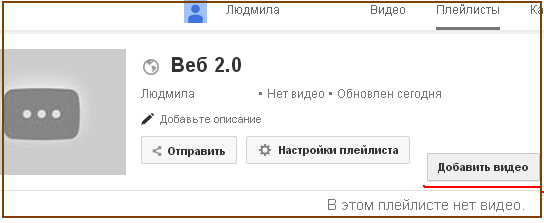 ⇒
⇒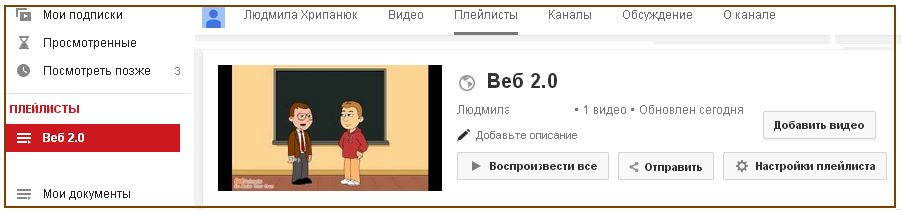
- Поэкспериментируйте с сылками Отправить, Настройки плейлиста.
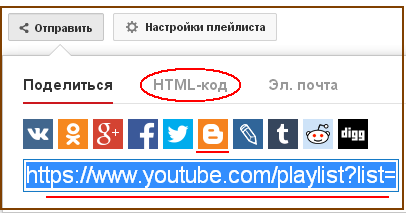
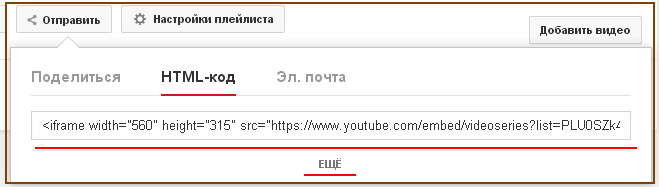
- Найдите еще одно видео Веб 2.0 и добавьте его в список, допустим - введя его URL адрес.
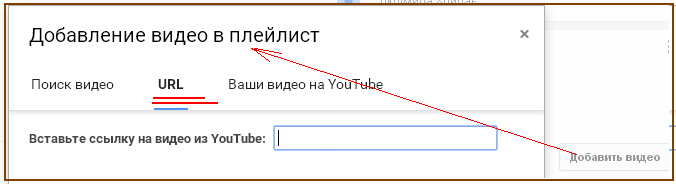
5. Загрузите собственный видеоролик размещенный на You Tube: активизируйте ссылку Добавить видео - в появившемся окне выберите пункт Ваше видео на You Tube - кнопка Добавить видео.
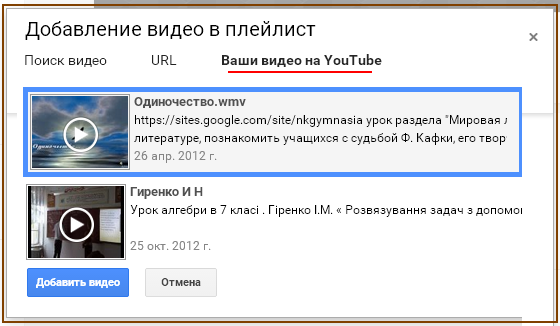
- Нажмите на ссылку Добавить видео, находящийся справа вверху. На открывшейся странице нажмите кнопку Выбрать видеофайл, выберите файл, находящийся на вашем компьютере, нажмите ссылку Открыть. Начнется процесс загрузки видео на сервис. Впишите в форму нового видео Название, Описание, Категорию, Настройка конфиденциальности. После загрузки видео (появится соответствующее сообщение), нажмите Загрузить видео.
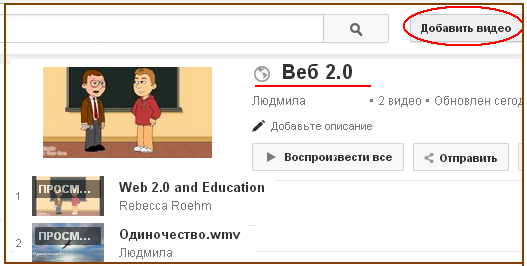 ⇒
⇒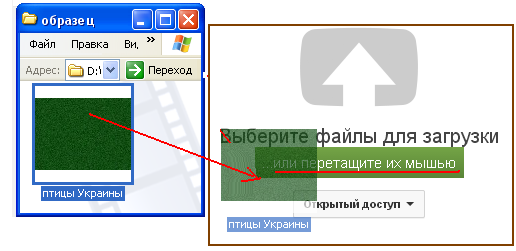
⇒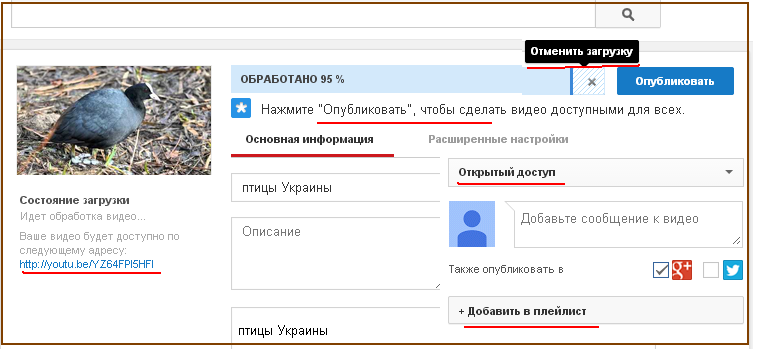 ⇒
⇒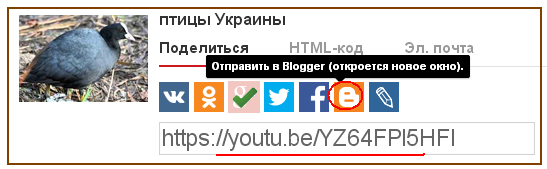
Копируем URL-адрес ссылки, на странице блога в режиме HTML-кода страницы устанавливаем адрес ссылки видеоролика
итог: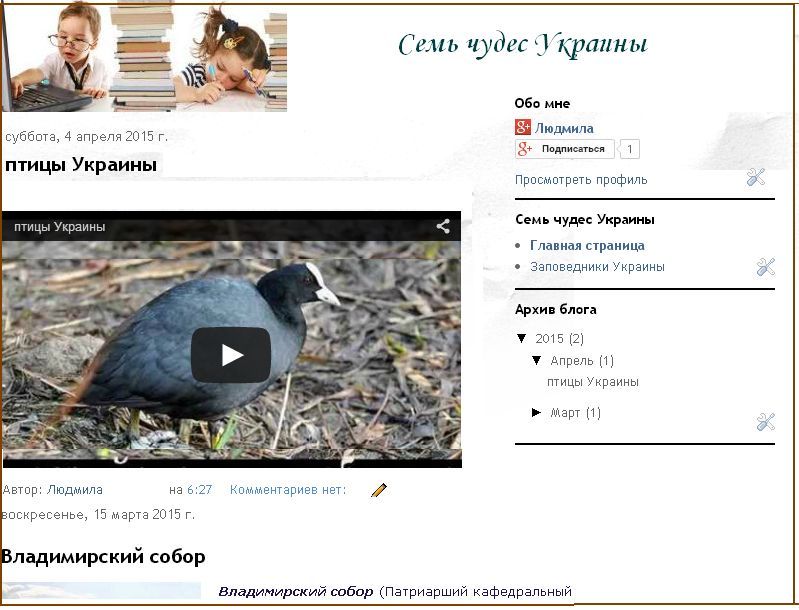
6. Добавить на свой блог можно полностью плейлист:
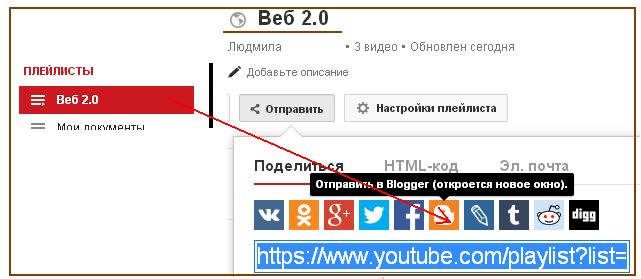
7. Просмотрите видео на сервисе
- Для просмотра загруженного видео нажмите Перейти к моим видео. В открывшемся окне нажмите под своим видео Воспроизвести.
- Загрузится страница сервиса с вашим видео. Для просмотра нажмите кнопку Play.
8. Завершите работу с сервисом.
Удаление ролика со своего канала. (Источник: http://izbavsa.ru/tehnika/kak-izbavitsya-ot-videorolika-na-youtube)
1. Откройте браузер и перейдите на сайт Google.com.ua .
- Авторизуйтесь (введите логин и пароль почтового ящика gmail.com)
- В окне главной страницы сервиса активируйте последовательно ссылки: Сервисы -Еще - Другие сервисы Google - You Tube
2. В окне главной страницы сервиса You Tube выполните действие:
-
перейдите на свой канал
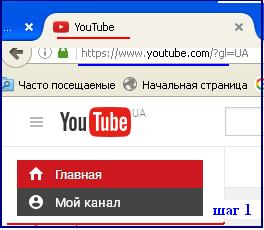
-
выделите ссылку "Менеджер видео"
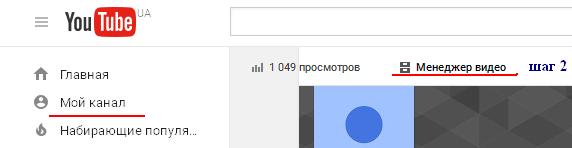
-
в списке "Изменить " требуемого видеоролик а выберите действие "Удалить"
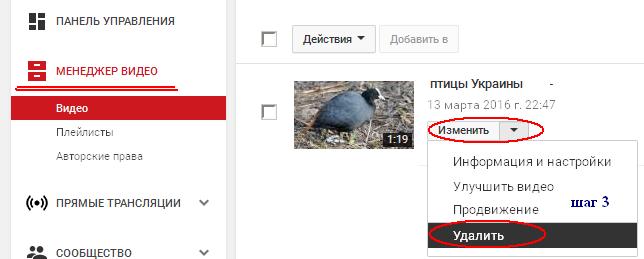
Как скачать видео с youtube на свой компьютер.(источник - https://www.youtube.com/watch?v=YXuc8P4sorw )
перейти на видео, которое требуется скачать и в адресной строке выполнить следующее изменение 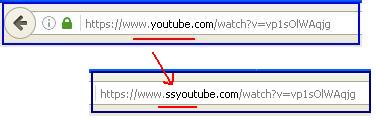 и нажимаем кл.Enter:
и нажимаем кл.Enter:
происходит переход на сервис savefrom.net, в окне сервиса выбираете максимальный формат записи 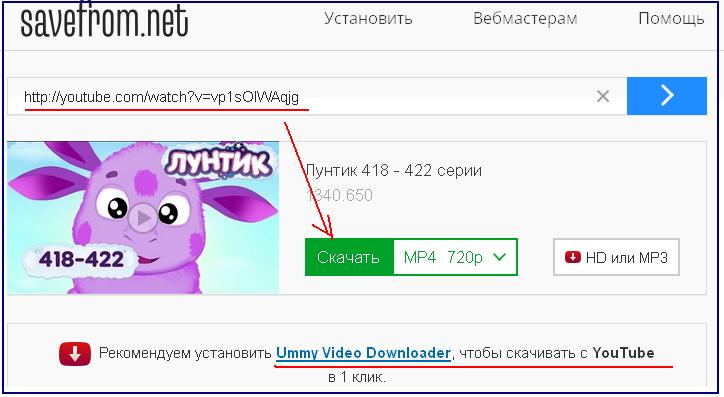 Видеоролик загружается на ваш компьютер.
Видеоролик загружается на ваш компьютер.
Еще одна услуга для упрощения скачивания: 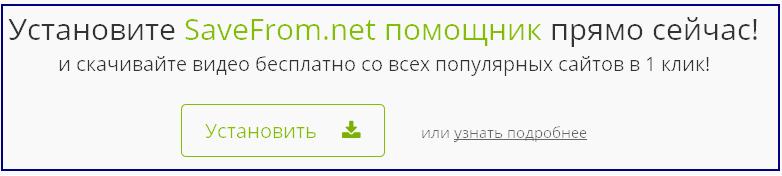
Итог - варианты записи:
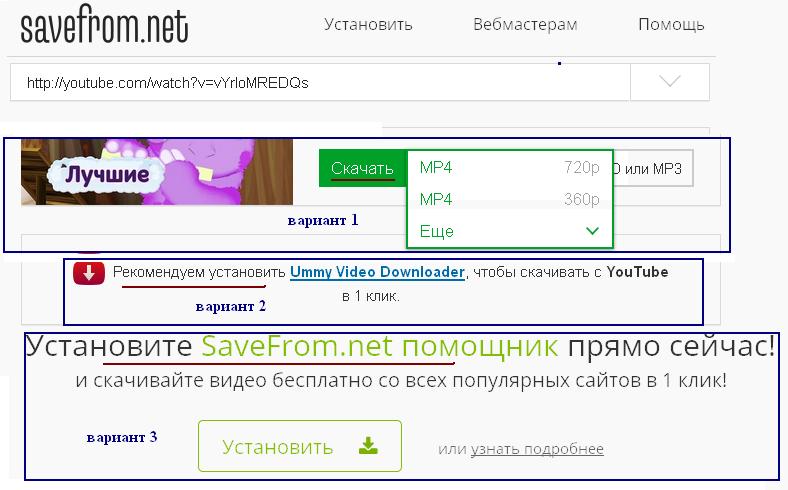
занятие 8 Разработка коллективного проекта











